Word2013表格的行列如何添加和删除
添加word2013单行或单列方法一
如果添加列,将光标定位到要添加位置的左边一列或右边一列中的任意一个单元格中;如果添加行,将光标定位到要添加位置的上边一行或右边一行中的任意一个单元格中。在“表格工具-布局”选项卡,“行和列”组根据情况选择即可,如果添加行可以选择“在上方插入”或“在下方插入”;如果添加列可以选择“在左侧插入”或“在右侧插入”。例如选择“在右侧插入”。

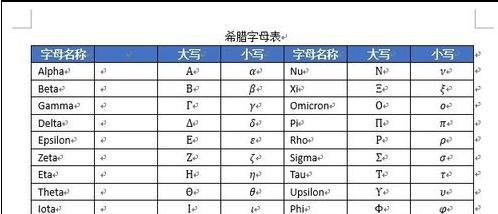
添加word2013单行或单列方法二
插入行:将鼠标光标移到两行直接分割线的左侧,单击出现带+的圈,会在分割线位置插入一行。
插入列:将鼠标光标移到两列直接分割线的上方侧,单击出现带+的圈,会在分割线位置插入一列。
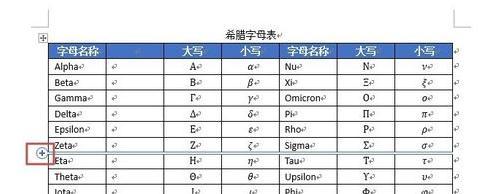
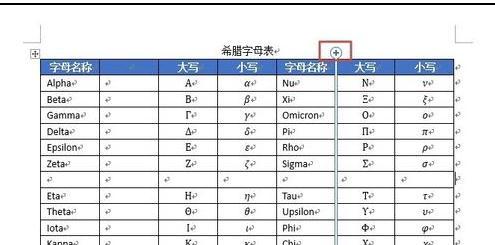
添加word2013单行或单列方法三
如果添加列,将光标定位到要添加位置的左边一列或右边一列中的任意一个单元格中;如果添加行,将光标定位到要添加位置的上边一行或右边一行中的任意一个单元格中。单击鼠标右键,选择“插入”,然后根据需要选择选项,这里以“在左侧插入列”为例。
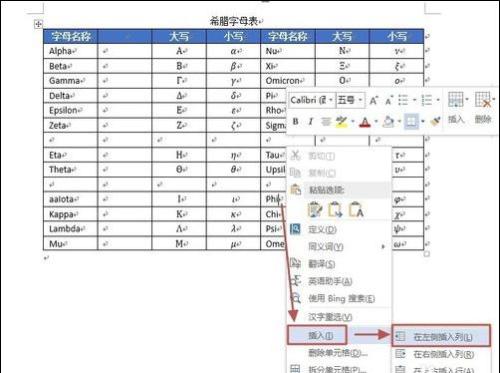
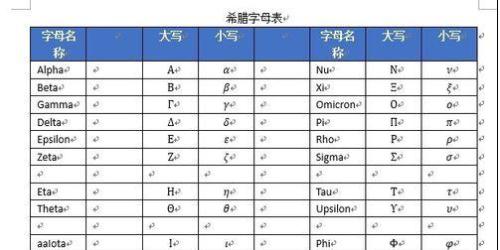
添加word2013单行或单列方法四(适合插入行)
将鼠标光标移行最后一单元格边框外,然后按“Enter”键,即可在下方插入一个新行。
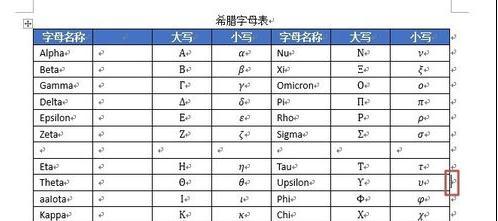
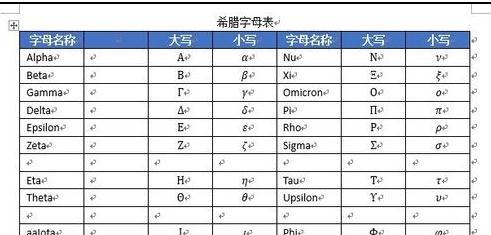
添加多行(列):用鼠标选择多行(列)或多个单元格
添加word2013多行或多列方法一:在“表格工具-布局”选项卡,“行和列”组根据情况选择即可,如果添加行可以选择“在上方插入”或“在下方插入”;如果添加列可以选择“在左侧插入”或“在右侧插入”。
添加word2013多行或多列方法二:单击鼠标右键,选择“插入”,然后根据需要选择选项即可。
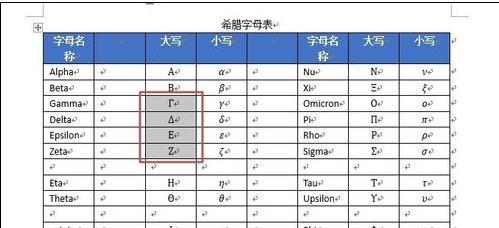
删除word2013单行或单列方法一(功能区操作)
如果删除列,将光标定位到要添加位置的左边一列或右边一列中的任意一个单元格中;如果删除行,将光标定位到要添加位置的上边一行或右边一行中的任意一个单元格中。在“表格工具-布局”选项卡,“行和列”组,单击“删除”然后选择“删除列”或“删除行”即可。
说明:如果删除单元格,可以选择“删除单元格”;如果删除整个表格可以选择“删除表格”。
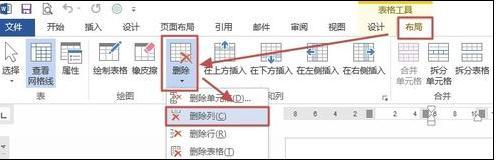
删除word2013单行或单列方法二(右键菜单法)
如果删除列,将光标定位到要添加位置的左边一列或右边一列中的任意一个单元格中;如果删除行,将光标定位到要添加位置的上边一行或右边一行中的任意一个单元格中。单击鼠标右键,选择“删除单元格”,然后打开“删除单元格”对话框,选择“删除整行”或“删除整列”即可。

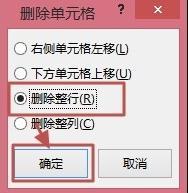
删除多行或多列
删除多行(列):用鼠标选择多行(列)或多个单元格,然后这样操作。
方法一:在“表格工具-布局”选项卡,“行和列”组,单击“删除”然后选择“删除列”或“删除行”即可。
方法二:单击鼠标右键,选择“删除单元格”,然后打开“删除单元格”对话框,选择“删除整行”或“删除整列”即可。

上一篇:为什么在word里设置的标题,在文档结构图里看不到?
栏 目:office激活
下一篇:如何能使word中的1行内容 复制在excel多个单元格里
本文标题:Word2013表格的行列如何添加和删除
本文地址:https://fushidao.cc/wangzhanyunying/10764.html
您可能感兴趣的文章
- 08-03Win7 Office2007自动配置安装解决方法详解
- 08-03Office2013提示宏已被禁用?宏已被禁用解决方法
- 08-03Office2003序列号有哪些?Microsoft Office 2003安装及激活教程
- 08-03Office 365激活失败?Office365激活失败解决方法分享
- 08-03Office2007更新后无法使用解决方法分享
- 08-03Office365不能在线激活?解决方法分享
- 08-03Word2016图标不正常怎么办?Office2016图标异常修复方法
- 08-03Office2019关闭时卡一下怎么解决?Office2019退出卡解决方法分享
- 08-03Word2013卡顿未响应?Office2013卡顿未响应解决办法
- 08-03Offie2019鼠标拖动窗口十分卡顿?Offie2019卡顿解决方法分享


阅读排行
- 1Win7 Office2007自动配置安装解决方法详解
- 2Office2013提示宏已被禁用?宏已被禁用解决方法
- 3Office2003序列号有哪些?Microsoft Office 2003安装及激活教程
- 4Office 365激活失败?Office365激活失败解决方法分享
- 5Office2007更新后无法使用解决方法分享
- 6Office365不能在线激活?解决方法分享
- 7Word2016图标不正常怎么办?Office2016图标异常修复方法
- 8Office2019关闭时卡一下怎么解决?Office2019退出卡解决方法分享
- 9Word2013卡顿未响应?Office2013卡顿未响应解决办法
- 10Offie2019鼠标拖动窗口十分卡顿?Offie2019卡顿解决方法分享
推荐教程
- 11-30正版office2021永久激活密钥
- 11-25怎么激活office2019最新版?office 2019激活秘钥+激活工具推荐
- 11-22office怎么免费永久激活 office产品密钥永久激活码
- 11-25office2010 产品密钥 永久密钥最新分享
- 07-012025最新office2010永久激活码免费分享,附office 2010激活工具
- 11-30全新 Office 2013 激活密钥 Office 2013 激活工具推荐
- 11-22Office2016激活密钥专业增强版(神Key)Office2016永久激活密钥[202
- 11-25正版 office 产品密钥 office 密钥 office2019 永久激活
- 11-22office2020破解版(附永久密钥) 免费完整版
- 11-302023 全新 office 2010 标准版/专业版密钥






